'이 사이트는 안전하지 않습니다' 오류 해결하기

| 인터넷 브라우저를 사용하다 보면 '이 사이트는 안전하지 않습니다' 메시지 뜨면서 접속이 되지 않는 경우가 있다. 이런 경우 아래에 제시한 해결 방법을 1가지씩 하면서 하고 나서 재부팅을 하면 문제가 해결됩니다. |
| ▣ 목록 (LIST) ▣ |
1. 문제 원인 알아보기
2. 명령 프롬프트에서 문제 해결하기
3. 레지스트리 편집에서 해결하기
4. 컴퓨터 시간 수동으로 조절하기
1. 문제 원인 알아보기
- 보안 인증서 만료
- 컴퓨터의 시간과 사이트 시간이 동기화가 이루어지 않음
2. 명령 프롬프트에서 문제 해결하기
(1) "윈도우 키+R"> CMD> 마우스 오른 쪽키> 관리자 권한으로 실행
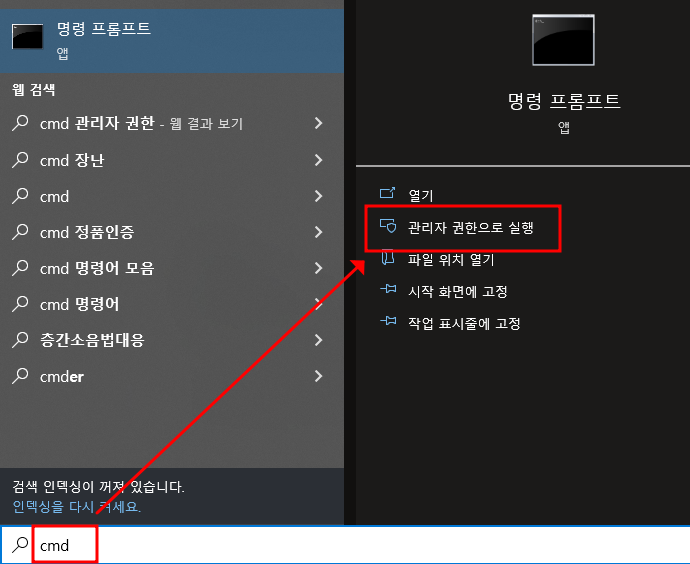
(2) 명령 프롬프트에서 'dism /online /cleanup-image /restorehealth'
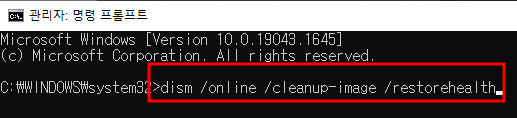
(3) 시간이 꽤 걸리지만 기다리면 복원 작업이 완료된다
(4) 컴퓨터 재 부팅을 하면 된다
3. 레지스트리 편집에서 해결하기
(1) '윈도우키 +R'을 누르고 'regedit' 입력
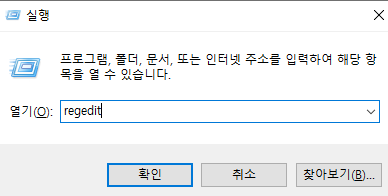
(2) 아래와 같이 네모칸의 위치를 찾아 마우스 오른쪽 키를 누르고 '새로 만들기'> '키'를 누름
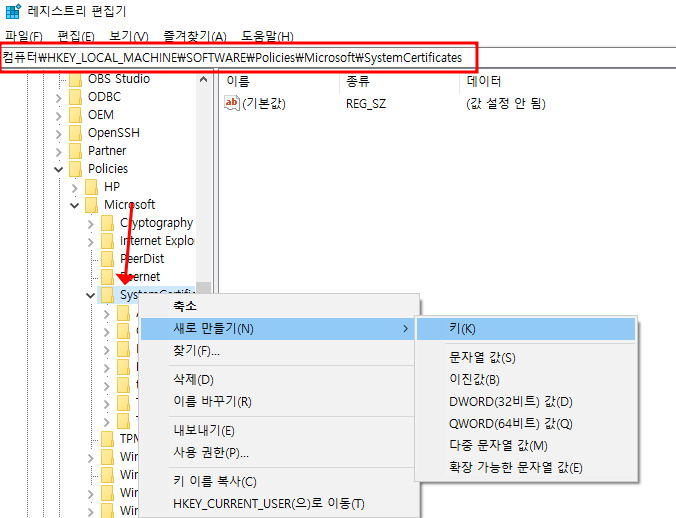
(3) 'AuthRoot'를 입력해서 폴더를 만든다
(4) 옆에 빈 곳에 마우스 오른쪽 키를 누르고 '새로 만들기'> 'DWORKD(32비트) 값' 클릭
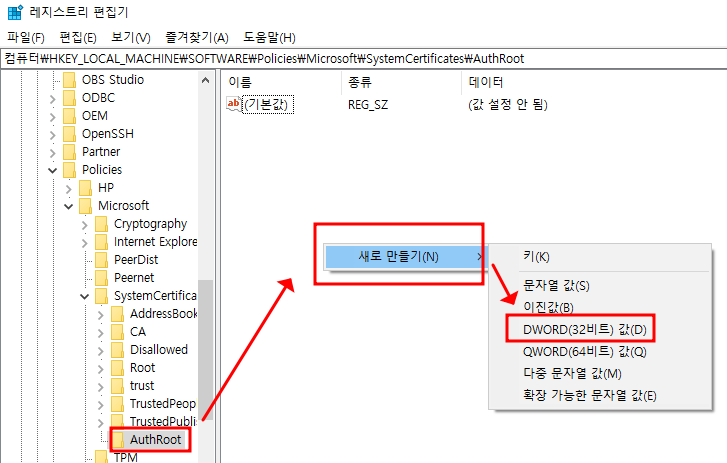
(5) '새 값 #1'이 나오면 'DisableRootAutoUpdate' 변경
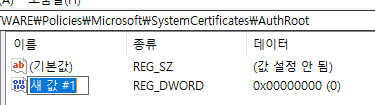
(6) 변경된 'DisableAutoUpdate' 클릭하고 값 데이터에서 '0'을 넣고 '확인'을 클릭
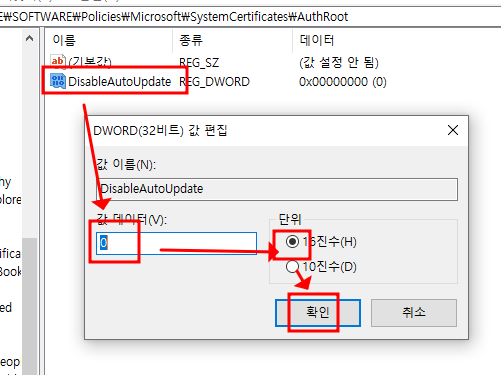
4. 컴퓨터 시간 수동으로 조절하기
(1) 컴퓨터 하단의 오른 쪽에 시계에서 마우스 오른 쪽 키를 누름> '날짜/시간 조정' 클릭
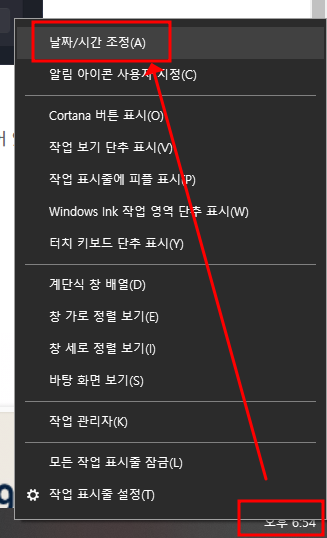
(2) '날짜 및 시간' 카테고리> 자동으로 시간 설정, 활성화> '지금 동기화'를 클릭
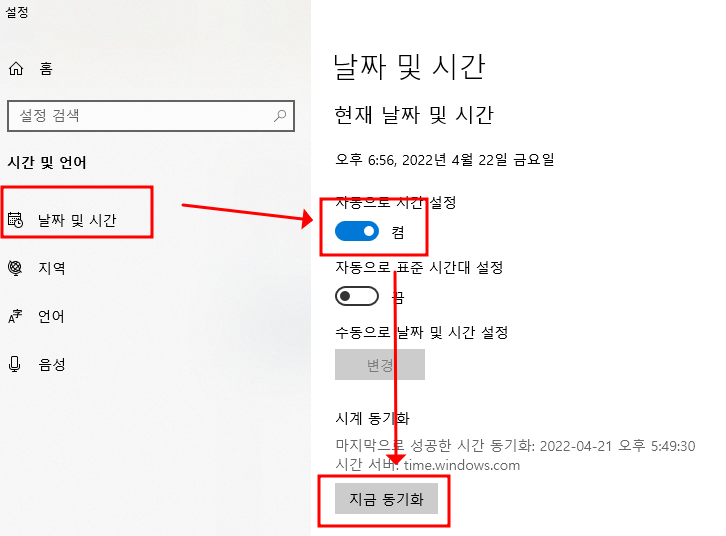
이상으로 '이 사이트는 안전하지 않습니다' 오류가 나는 경우 문제 원인을 알아보고 3가지 해결 방법에 대해 알아보았습니다.





댓글